Игрок может кастомизировать своих симов кучей способов: от физических объектов вроде модов Симс 4 на одежду, внешность или мебель до поведенческих. Пример такой модификации – мод на вуху для Симс 4.
Как установить моды на симс 4
Чтобы модификации отображались в игре The Sims 4, необходимо:
1. Скачать нужный файл;
2. Поместить файл в папку Mods -> «Документы/The Sims 4/Mods»;
2. В настройках во вкладке «Другое» установить галочку в пункте «Моды для сценариев»;
3. Перезапустить игру;

Как установить моды на симс 4
Установка персонажей в игру через галерею
Обязательно нужно зайти в игру и выбрать раздел новая игра и перейдите в Галерею (F4), у вас должен появится поиск в правом верхнем углу. Вы можете выбрать по Названию, по Хэштегу, или по Origin ID. Слева вы можете выбрать категорию : семьи , участки, комнаты или сортировку.
Также можете выбрать с дополнительными материалами или без них создавались семьи или участки. После того как вы выберите персонажа, вы можете сохранить его к себе в библиотеку. Для этого в окне персонажа, которого выбрали, в левом нижнем углу нажмите на папку. Можете не добавлять в свою библиотеку а просто добавить в CAS. Для этого можно Объединить или Заменить существующую семью в CAS. Наслаждайтесь своим симом в игре!
По умолчанию The Sims 4 имеет возможность отключать моды в игре. Прежде чем вы начнете играть с модами и дополнительным контентом, вам нужно запустить игру Sims 4 и включить моды (вы должны будете делать это после каждого обновления, поскольку настройки будут каждый раз обновляться во время скачивания нового патча).
Для установки мода в формате .package выполните следующие действия:
- Откройте папку с модами для Sims 4 (как правило, она находится по адресу Документы\Electronic Arts\The Sims 4\Mods )
- Если папки Mods внутри папки The Sims 4 нет, то создайте ее
- Переместите в папку Mods файл мода с расширением .package. Если файл мода лежит в архиве, то предварительно разархивируйте его
- Если вы продвинутый пользователь, который имеет много установленных модов, то можете для каждого мода или группы модов одной тематики создавать свою папку. Это поможет ориентироваться в установленных модах.
- Запустите игру, сразу при запуске Симс 4 сообщит вам о появлении новых модов
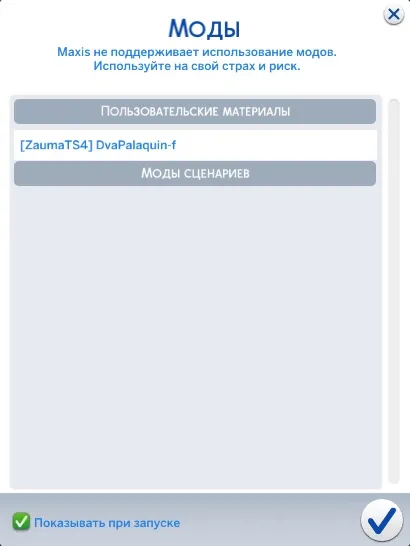
Готово, теперь вы знаете, как установить мод в Симс 4. Этот же способ работает с модами сценариев (.ts4script).
Как установить персонажей (симов) в Sims 4
Для установки мода на симов в Симс 4 (формат файлов .hhi, .hhi, .trayitem, .householdbinary, .sgi) выполните следующие действия:
- Откройте папку с Sims 4 (как правило, она находится по адресу Документы\Electronic Arts\The Sims 4 )
- Обратите внимание, что моды на симов не нужно загружать в папку Mods
- Если файл мода лежит в архиве, то предварительно разархивируйте его
- В папке The Sims 4 найдите папку Tray . Загрузите файлы мода на симов в эту папку
- Готово, теперь вы в курсе, как установить мод на симов (персонажей) в Симс 4. Кстати, устанавливать такие модификации можно без закрытия самой игры.
Манипуляции со внешностью являются чуть ли не основной Симс 4. Здесь вы можете создать уникального человека определенной расы, пола, с большими или маленькими ушами, с бровями и без них. После открытия соответствующего меню вам сразу будет предложено прибегнуть к изменениям внешнего вида героев. Итак, из основного здесь можно отметить:
Установка скриптовых модов, хаков, модов в виде Package (XML tuning mod)
В отличие от одежды, моды и хаки для Симс 4 могут иметь разные инструкции по установке, в зависимости от типа мода и файла, в котором он подается. Всегда внимательно читайте инструкции авторов модов о том, как правильно установить и удалить их мод! (Обычно мы тоже делаем пометки в посте с загрузкой, но они могут быть не всегда подробными.)
Предупреждения:
1. Моды и хаки могут конфликтовать друг с другом, если затрагивают одни и те же файлы игры. Внимательно читайте замечания авторов модов на этот счет.
2. При выходе обновлений игры (патчей), моды и хаки могут перестать работать или вызывать глюки. Возможно, может потребоваться скачать обновленный мод, следите за страничками авторов ваших модов.
Установка скриптовых модов без извлечения
1. Скачайте мод.
2. Не извлекая из архива zip, поместите его в папку Mods.
3. В настройках игры разрешите скриптовые моды.
Файл package кидается в папку Mods, как любые вещички, но: чтобы такой мод работал, нужно чтобы у вас были проделаны кое-какие манипуляции (проделать их нужно один раз).
1. Создайте в папке Mods пустую папку unpackedmod
2. Найдите в папке Mods файл Resource.cfg, откройте его в блокноте и добавьте в него строку:
DirectoryFiles unpackedmod autoupdate
3. Помещайте моды в папку Mods или подпапку, на ваш выбор. В папку unpackedmod их класть не надо!
Проделав эту нехитрую процедуру, вы можете пользоваться модами, которые на техническом языке называются XML tuning mod.
Обязательно нужно зайти в игру и выбрать раздел новая игра и перейдите в Галерею (F4), у вас должен появится поиск в правом верхнем углу. Вы можете выбрать по Названию, по Хэштегу, или по Origin ID. Слева вы можете выбрать категорию : семьи , участки, комнаты или сортировку.
Как установить готовые дома в Sims 4?
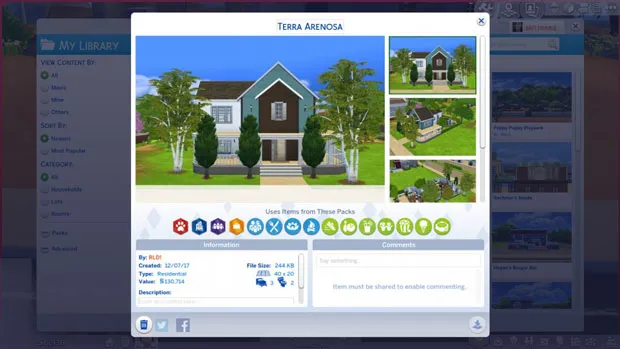
Лоты — это названия домов или любых типов мест, которые ваши симы могут посетить в игре. Вы также можете загрузить собственные здания. Установка и загрузка в основном происходит так же, как описано выше, отличается лишь путь файлов. Переместите необходимые файлы в «Документы», затем в папку «Electronic Arts», «The Sims 4», «Tray».
Когда вы откроете свою игру, вам нужно будет перейти в Галерею (нажмите на значок с фотографиями в правом верхнем углу), затем нажмите Моя библиотека. Там вы найдете лот, который вы установили. Если в лоте содержался пользовательский контент, убедитесь, что вы включили опцию «Дополнительно» в Галерее и отметили «Включить пользовательский контент». Теперь его необходимо разместить на карте.
Как установить скрипты в Sims 4?
Скриптовые моды — это те, которые изменяют и дополняют сценарии игры. Такие вещи, как пользовательские карьеры, пользовательские анимации / взаимодействия и популярные моды, такие как McCommand Center и WickedWhims — все это скрипты.
Установка модов сценариев снова очень похожа на установку других модов, перечисленных выше. Основное отличие, однако, заключается в том, что тип файла будет заканчиваться на. ts4script. Путь для таких файлов будет все равно такой же: «Документы», затем в папку «Electronic Arts», «The Sims 4», «Моды».
Примечание: не забудьте в настройках поставить галочку напротив «Script Mods».
Прежде чем удалять какие-либо файлы, сначала сделайте резервную копию папки Save в папке Sims 4 на случай, если что-то пойдет не так.
Изменение характера
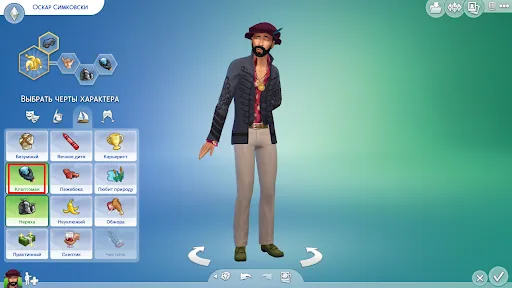
Характер — интересная вещь, которую сложно понять не только в жизни, но и в игре. Система требования персонажа ко внешнему мира довольно стандартна и проста, но в зависимости от черт характера многие запросы претерпевают значительные изменения, а отношения с другими симами становятся кардинально иными. Итак, для изменения характера потребуется открыть все то же окно редактора. В нем требуется дойти почти до конечной стадии редактирования перса, что приведет нас к выбору черт характера. Здесь необходимо будет отметить по несколько значений из разных категорий, но будьте внимательны — поведение будет зависеть именно от этих черт.
Изменение голоса и походки
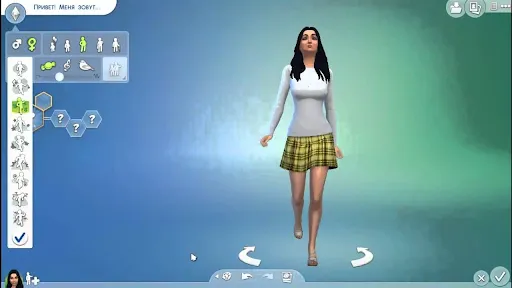
Многие уверены: именно в голосе человека и его походке заложены скрытые “послания” вселенной. О происхождении этих двух вещей часто спорят, но все они важны при составлении портрета той или иной личности. В Sims 4 разнообразие голосов и походок действительно поражает. Подбираются необходимые варианты в том же редакторе персонажа во вкладке детализации игровых способностей.
Настройка игры для модов со сценариями, которым относятся моды, которые заменяют функционал игры или добавляют новые взаимодействия.
Для того, чтобы эти моды работали, вам необходимо разрешить игре их использование, отметив галочкой «Моды для сценариев».
Это можно сделать в настройках игры, во вкладке «другое».
Как использовать пользовательские объекты
Чтобы использовать пользовательские объекты в режиме сборки:
Выберите режим сборки в верхней части экрана или нажмите F2 .
Выберите вкладку Объекты по функциям .
Выберите Фильтр элементов .
Выберите « Содержимое» > « Пользовательский контент», чтобы увидеть список ваших пользовательских объектов.
Устранение проблем с установкой Sims 4 Mods
Если мод не работает или у вас возникают проблемы после установки пользовательского контента, попробуйте следующее:
Убедитесь, что файлы пользовательского содержимого находятся в правильных папках . В папку Mods попадают только файлы, заканчивающиеся на .package или .ts4script . Вместо этого сохраняйте файлы, заканчивающиеся на .bpi, .blueprint или .trayitem, в папке Tray . Файлы с расширением .zip или .rar не будут работать.
Убедитесь, что пользовательский контент включен в настройках игры . Также убедитесь, что вы выбрали опцию отображения пользовательских лотов и объектов.
Посмотрите, есть ли новые обновления для ваших модов . На сайте The Sims VIP есть список сломанных модов.
Переименуйте ваши файлы модов . Проблемы могут возникать, когда имена файлов содержат специальные символы, такие как @, $ или #. Переименуйте файлы, чтобы удалить эти символы, если это необходимо.
Удалить кеш игры . Откройте папку The Sims 4 на вашем компьютере и удалите файл с именем localthumbscache.package . Вы также можете удалить содержимое папок cache и cachestr , но не удаляйте сами папки.
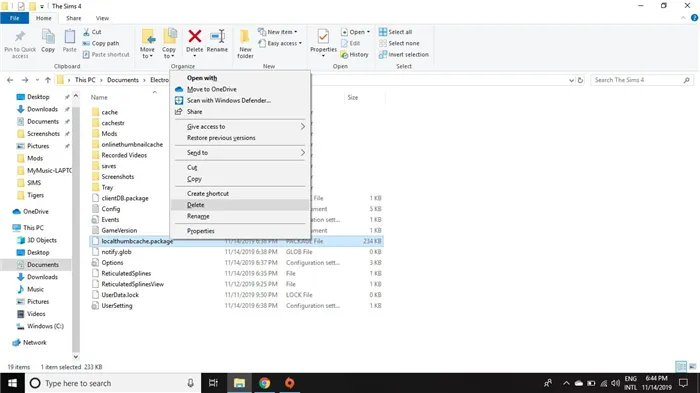
Если вы видите папку с именем onlinethumbnailcache , можно удалить всю папку.
Восстанови игру . Перейдите в свою библиотеку игр в Origin и щелкните правой кнопкой мыши игру, затем выберите « Восстановить», чтобы переустановить The Sims 4 .








